Msi h270 tomahawk arctic не стартует
Итак, по порядку:
Материнская плата: MSI Z270 Gaming Pro Carbon (с перепаянным ~6 месяцев назад сокетом, т.к. кто-то рукожоп).
В плату воткнуты:
CPU - 1 шт.
RAM - 2 шт.
GPU - 1 шт.
PSU - Cooler Master V750 (80 plus gold)
Помпа - 1 шт.
Вентиляторы - 6 шт.
SATA SSD (с операционной системой) - 1 шт.
M.2 SSD - 1 шт.
SATA HDD - от 2 до 4 шт.
В таком виде работал ~2 года (т.е. 1.5 года до перепайки сокета и полгода после).
Аптайм на момент событий - ~2 недели.
С утра включаю монитор - BSOD.
Перезагрузка: чёрный экран с надписью -
Reboot and Select proper boot device
or
Insert Boot Media in selected Boot device and press a key
Выключаю комп, проверяю соединения (хотя казалось бы, хули им сделается в корпусе из 17 кг алюминия!).
Включаю - чёрный экран с бодрящей надписью.
Гружусь в БИОС - система видит только M.2 SSD. Далее перепробованы (в другой последовательности, но это роли не играет):
Переподключение всех проводов;
Возврат настроек по умолчанию BIOS;
Сброс CMOS;
Перевтыкание RAM;
Снятие GPU;
Замена блока питания;
Перевтыкание/отключение ненужных вентиляторов;
Перевтыкание всех SSD/HDD в разные слоты в разных комбинациях (согласно доступным схемам подключения, описанным в мануале).
Итог: система не видит больше двух SATA. В любых слотах.
Гуглёж (по ВСЕЙ Сети, не только рунет)/звонок другу/мастеру/мастерам - все сходятся в одном - материнка умирает.
Аллес, пиздец.
Прокручиваю в голове, что ещё забыл попробовать.
Вспоминаю про батарейку CMOS.
Меняю.
Подключаю всё как было - включается. Загружается. Работает.
Прогоняю тесты SSD/HDD/бенчмарки - всё в норме. Будто ничего и не было.
Гуглю подробнее.
Выясняется:
Существует такая проблема на разных чипсетах разных материнок разных годов выпуска у разных производителей.
Заключается она в том, что батарейка, "умирая", уже не может выдавать необходимые/стабильные напряжение/ток под нагрузкой.
Это приводит к проблемам с питанием CMOS, что приводит к проблемам с. чем угодно.
Т.е. от банального "не включается" или "крутит вентиляторы, но не грузится", до "отвала" любых компонентов (не видит видюху/винты/ pci-слоты).
И главная подстава этой проблемы - гуглёж симптомов не даёт ни диагноза, ни совета к "смени батарейку".
Итак, вывод: если с компом случилась какая-то хуйня (кроме выхода белого дыма, есессна - это уже точно пиздец) - первым делом СМЕНИ БАТАРЕЙКУ.
Не факт, что проблема в ней.
Не факт, что это поможет.
Но это самое простое, что можно и нужно сделать в первую очередь.

b350 томагавк арктик. непонятное поведение материнки. вначале все работало ок - были багги, но после разгона и установки биос - ве было ок. поставил вторую карточку и привет - в биос зайти не возможно. пост тест часто не доходит до вга и тупо виснет. иногда виснет на вга. раза с 20ого стартует. что за дич?! кто сталкивался?! впервые купил мб мсай - впечатления так себе; врятли куплю снова

Дэн, у бп питание с 4х пин рабочее. А у fx 4330 tdp 95w. Блок на 600 ватт. С чего ему быть виноватым?


Дэн, ещё раз здравствуйте. Утром был в сц со своим процем и памятью, всё завелось с пол пинка. И с 4х пиновыи тоже попробовали - заводиться. Был нюанс, у моего проца из коробки была чуть отклонена ножка, я этого не заметил, т.к в сокет вошёл без проблем. Поэтому мы поправили и всё завелось. Вот после работы подключу, гляну как оно

Arch, отлично. Значит я был неправ в своих догадках. Видимо другой случай. Рад, что всё закончилось благополучно.


Проблема с биос.
г. Омск
Купил MSI b350 pc mate и ryzen 2600. Естественно без нового биоса мать не стартует.
Если кто то уже решал данную проблему у нас в городе, подскажите пожалуйста, вдруг у кого есть старый процессор под am4 одолжить на денёк или куда принести, в какой сц чтоб биос обновили?


Владимир, на сайте написано что последняя версия биоса 7A34vAD поддерживает апрельские процессоры, 2600 в их числе


На b350 ( конкретнее pc mate), ставил кто nvme ssd? Какие то особые танцы с бубном нужны?
Приобрел ssd, и не могу понять, либо ссд не работает, либо что-то не так делаю.
В биосе и в uefi грузился, что биос (биос последний), что винда, что установщик винды ( с подпихивание драйверов) (win 10), диск не видят.

Владислав, если все прошло как надо, то nvme диск становится виден в вариантах выбора устройства для загрузки при условии что включен uefi. Также есть рекомендации на момент установки оставить его единственным диском в системе. Но вариант брака тоже может быть. Мне первый купленный диск попался нерабочий. Одна мать его не видела, а вторая вообще уходила с ним в циклический перезапуск. Поэтому тут надо смотреть. Из советов- нагуглить пошаговую инструкцию по установке nvme с настройкой биоса для его запуска


Всем привет , материнка b350 msi tomahawk plus проц. Ryzen3 2200g , проблема такая когда ставлю видеокарту geforce 750ti то перестаёт работать сетевая карта , поставил сетевую отдельной платой , происходит тоже самое , ставил другую видеокарту нечего не изменилось , как снимаешь видеокарту так начинают работать обе сетевые , в чем может быть проблема ? Биос обновлен до последней версии , заранее спасибо

Приветствую! Вопрос к участникам конференции. У кого материнские платы по типу b350 (и похожие) и есть диск SSD M2, где диск M2 располагается под потоками горячего воздуха от видеокарты, до скольки градусов греется диск M2.

Привет всем! Help. Матерь msi 970a-g45, проблема в следующем: скачалось обновление windows 10 версия 1803, при установке обновления завис комп на 53%, перезагрузился, винда вообще не стартует (чёрный экран), выключил бп, включил комп - винда запустилась, НО. пропал инет, в списке устройств исчез сетевой адаптер (сетевуха встроенная), вынул все планки оперативной памяти на несколько минут - включаю комп, все работает и через 10 минут снова пропадает инет и устройство, лампочки зеленая и жёлтая тоже не горят, вынимал батарейку с матплаты, помогает но на несколько минут. Завтра на работе скачаю обновлённый биос и драйвера, попробую перепрошить биос. Подскажите, пожалуйста, что ещё можно сделать? Винду сносить не хочу.

здраствуйте.проблема с материнской платой B350 tomohawk plus.программа MSI Command Center постоянно заедает что новая версия что старые,после установки работает какое то время а потом запускается но все значения показывает неправильно и настроить через нее ничего не получается.а сегодня вообще при запуске пк все настройки в биос сброшены были на стандартные.что делать,подскажите


Никто не в курсе что за фигня ryzen 3 1200 в разгоне до 3.7 работал на напряжении 1.285 проходил тесты стабильности никаких сбоев , а теперь почему то не проходит тесты приходится поднимать напругу до 1.325.
Всем доброго дня! Оговорюсь сразу, что я не сильный спец, поэтому прошу не сильно пинать, если что-либо (процесс, физ.предмет, действие) неверно обозначу.
Решил собрать новый ПК (старый верой и правдой служил служит и сейчас, с него и пишу просьбу о помощи).
Сис_плата - MSI Tomahawk OPT BOOST Z270;
процессор - Intel Core i7-7700k;
диск под ОС - SSD Kingston UV400 /120G;
память ОЗУ - Kingston (HX424C12PB3K2/16)
БП - DQ750ST 80 Plus Gold;
видеокарты пока нет, использую пока встроенную видеокарту.
Не могу штатно установить Вин 7 на эту материнку.
Много было проблем (и драйвера, и невидимые диски, и черный экран) и решений (если все их перечислять, то очень много места будет в описании темы, поэтому на конкретный совет дам конкретный ответ так-сказать, в процессе. ).
По моему, суть проблемы в том, что не могу переключить режим с RAID на AHCI (диск у меня с разметкой ОРТ).
После переключения режима и сохранения (хоть с перезагрузкой, хоть без), возвращается режим RAID. Думаю что это влияние OPT BOOSTа.
Сразу много нового: UEFI, OPT. Вобщем растерялся. Рассчитываю на помощь.
P.S. не обессудьте если что не так написал. первый раз обращаюсь.
Сгорела материнская плата b350 tomahawk
Добрый день! В апреле приобрел в computeruniverse мат.плату b350 tomahawk, процессор AMD Ryzen.

схема материнской платы MSI MS-16J51 (MSI GE62) Материнская плата для ноутбуков MSI MS-16J51
мой ноутбук MSI ge62 имеет эту материнскую плату ms-16j51 и южный мост, и многие из компонентов.
Материнская плата MSI H81M-P33 H81 LGA1150/H3 mATX (нормальная ли плата?)
MSI H81M-P33 H81 LGA1150/H3 mATX with I/O Это нормальная материнка?
Материнская плата Msi MS-7597
Всем привет. У меня такая проблема . Материнка Msi MS-7597 На материнке отходит радиатор.
Примечание. Рекомендуется подключать USB-клавиатуру / USB-мышь к крайнему левому USB-порту при установке Windows® 7.
- Save & Exit > Restore Defaults;
- Advanced > Secure Boot > Disabled;
- Advanced > Boot > Boot Mode Select > LEGACY+UEFI, лучше если есть only Legacy/Legacy;
- Advanced > Windows OS Configuration > Windows 8.1/ 10 WHQL Support > Disabled;
- Advanced > Windows OS Configuration > Windows 7 Installation > Enabled;
- Advanced > SATA Mode > ACHI;
- F10 > yes;
Я вставлял в другой разъем флэшку со скачанными драйверами с оф.сайт и он(а) что-то там (в кол-ве 2шт.)устанавливала.
Примечание. Рекомендуется подключать USB-клавиатуру / USB-мышь к крайнему левому USB-порту при установке Windows® 7.
F11 Boot menu.
Save & Exit > Restore Defaults;
Advanced > Secure Boot > Disabled;
Advanced > Boot > Boot Mode Select > LEGACY+UEFI, лучше если есть only Legacy/Legacy;
Advanced > Windows OS Configuration > Windows 8.1/ 10 WHQL Support > Disabled;
Advanced > Windows OS Configuration > Windows 7 Installation > Enabled;
Advanced > SATA Mode > ACHI;
F10 > yes;
1. нет такого меню
2. установлено LEGACY+UEFI (выбор только UEFI)
3-5. нет таких менюшек
6. ACHI - режим можно выбрать на главной странице в Биосе (переключение ACHI - RAID, по умолчанию RAID)
7. F10 > yes > перегрузка, и. опять RAID
За какой год отзыв? )
Подключаеш флешку с ФС FAT32 к ПК и скриниш весь BIOS клавишей F12.
Потом в архив и на форум.
В мануале есть, а у тебя нет.
Обнови BIOS до последней версии через M-Flash, там много фиксов.
63 страница мануала.
Вкратце - нужно файл обновы из архива кинуть на флешку с ФС FAT32, и скормить через M-Flash.
Скрины не нужно подписывть. Просто скриныш и пихаешь в архивы по 20 мб(из-за ограничения на форуме),
либо на обменник.
Делаеш как тебе написал постом выше, и ставиш ОС. Все.
Я тебе не смогу точно написать пути, ибо мануал разнится с твоим BIOS, и скринов у меня его нет.
Больше интересует Advamved и Boot.
Пути приблизительно правильно, конечний путь правильный, если нету параметра - обнови BIOS.
Можишь поставить 7 x64 на GPT, но ты добавляеш себе еще гемора.
Помимо того что "лекарство" ОС "не воспримет", так еще нужны другие настройки BIOS,
и флешку грузить с приставкой UEFI, тоесть UEFI: USB Flash Drive.
Что бы поставить 7 x64 на GPT нужен UEFI, а для него нужен загрузчик bootx64.efi,
который MSI Smart Tool интегрирует в образ.
В любом случаи тебе нужно юзать MSI Smart Tool который интегрирует дрова и загрузчик.
Без этой утилы 7 не поставишь.
И ставь 7 на MBR+Legacy.
Я уже устанавливал ОС на это железо несколько дней назад (давно мучаюсь). Правда вместо М-Флэш, я подсовывал флэшку с обновами (там их много, но я воспользовался советом из сети и поставил 2 шт.) Диск был определен, но в MBR он был. Вытащил ССД и на своем "старичке" через Акронис (удалил>создал>GPR-нул>отформатировал. Установка успешно завершилась (благо занимает это 10-15 минут времени). И причем в БИОСЕ стоял режим RAID. Но после установки и со словами "настройка рабочего стола" ушел в последний перегруз. Из которого так и не вышел. Черный экран, без курсора и возможности зайти в БИОС. Клавиши (комбинации клавиш, кроме стрл+алт+дел) не слушал. Помогло только извлечение батарейки (т.е. сброс Биоса). Это ведь ненормально. В Биосе ничего не менял, кроме как пытался изменить режим и приоритет загрузки. Так вот загрузка - запоминается, а режим АНСИ - не сохраняется. Вот почему я и предположил что это как то связано с 16 ГБ М.2 предустановленном в материнку.
Был бы признателен, если ты подскажешь какой надо установить порядок загрузки (с этими уефи не уефи, два комплекта усби, харда, сд-ром). Снимок приложу, ты только перечисли по порядку сверху вниз (сд у меня то же установлен)
И еще пока ждал ответа немножко "походил" по Биосу и нашел то, что ты просил в п.п. 4 и 5. (снимок приложу) Было по умолчанию. Нашел еще что-то по секюрити и установкам режима АНСИ. Посмотри это оно или из другой оперы.
BIOS обновил? Вложения покрашились. Перезаливай.
Отключи Secure Erase+:
Advanced > Secure Erase+ > Disabled;
Затем вкл. AHCI.
BIOS не обновлял, пока. То есть пока я не знаю способа откатиться назад, если вдруг что-то пойдет не так с BIOS-ом новым. Вложения перезалью (однако есть дубликат в rar-е).
При нажатии на Secure Erase+ появляется окно с одним выбором "ОК". То есть что делать: просто закрывать "окно", или давить на "ОК"?
У тебя он отключен, исходя из твоих скринов. Можно отключить физически.
Раз ты программно отключил Optane и сохранился, значить CR2032 не причем.
Я написал кидать скрины в ахивы, предполагвя, что их много, по одному заливать долго.
Ограничение на размер архива в 20 мб.
Можишь заливать картинки не архивируя. Для компактности - помести под спойлер.
Делай как удобно, я поправлю.
Я ничего не делал в БИОСе. Все установки по умолчанию. Тот же ССД вроде определятся, но если убрать флэшку и перезагрузить (не заходя в БИОС), то требует ребут, т.к. ничего не видит с чего можно загрузиться (а на ССД ОСь уже установлена). Может неправильный приоритет загрузки выставлен. Но по логике он должен перебирать от меньшего к большему, ан не находит этот ССД.
Не по теме:
Я написал кидать скрины в ахивы, предполагвя, что их много, по одному заливать долго.
Ограничение на размер архива в 20 мб.
Можишь заливать картинки не архивируя. Для компактности - помести под спойлер.
Делай как удобно, я поправлю.
BIOS не обновлял, пока. То есть пока я не знаю способа откатиться назад, если вдруг что-то пойдет не так с BIOS-ом новым
Кидаей файл обновы на флешку с ФС FAT32, не в архиве, а в голом виде.
Подключаеш флешку в USB 2.0 на мамке.
Жмакаешь на M-Flash. Подтверждаешь вход.
Выбираеш флешку, а на флешке файл обновы.
Ждешь пару минут.
И не обращай внимае на не штатную работу ПК - ребуты, черный экран, включение/выключение.
Просто жди.
После обновы входиш в BIOS, сбрасываешь по умолчанию, и скринися.
Так сложно сделать десяток, второй скринов?
Скачал, разархивировал, скопировал на флешку. И решил отложить до завтра (или уже сегодня)).
Как говориться на Руси: "Утро вечера мудренее!"
Так ты уверен на все 100, что дело в обнове Биоса. Я на своей P5K-v 12 лет сидел (и сейчас пока сижу), и ни одного обновления Биоса не устанавливал. И ничего, прекрасно работала(ет)!
Если вдруг что-то пойдет не так, я смогу "откатиться" на родной Биос. Через эту же М-Флэш откатит, а то слышал что с более поздней версии, на раннюю, проблемно.
Вообщем до завтра (утра точнее).
Dimonick, хоть и говорил что оставим вопрос "до утра", однако утро затянулось.
Потому, что с утра (ночью пришла мысль) решил записать образ ОС на другую флэшку. Флэшки подходящей не нашлось, записал на карту памяти 8гб. И что? Процесс пошел, система установилась без требования доп. драйверов (стало-быть они были в образе сборки). Так сказать одну проблема решилась. но. ПК с установленной ОСью ведет себя как-то странно. То Опера несколько раз перегружалась; то HDD (прекрасно работающий на другом моем старом ПК) не захотел определяться ни в системе, ни в Биосе (при этом жутко висла); то (а это уже "предел наглости") не захотела устанавливать КИС. Я так думаю, что какой-то "секьюрити" в системе "что-то не позволяет". Поэтому возвращаемся к решению, не решенной проблемы.
Пойдем по методом исключения "на потом" некоторых твоих требований.
Выдирать эту "хрень" из слота М.2_2 пока не буду. Ведь должна система устанавливаться и работать с ней нормально. Пока воздержусь.
Перепрошивка BIOSа то же пока не впечатляет. Во-первых, я теряю гарантию на новую материнку (чего не хотелось бы делать из-за отсутствия "лишних денег"), если что не так пойдет. Во-вторых, я перевел в Гугле, все исправления в Биосе по сравнению с моей версией, как бы они не должны влиять на те "симптомы калечности" во время установки и после. То же пока воздержусь.
Решил начать все сначала (сброс Биоса всего; сброс всех настроек в Биосе; выставить какие надо, и где их найти; и установить ОСь).
Высылаю скриншоты на (практически) весь Биос. Дам небольшие пояснения. Открывал и фиксировал все окна с вопросом "что можно с этим фантиком сделать", за исключением тех, где только два выбора "включить" и "отключить". И в конце, два снимка. Там есть такая функция: набираешь в поиске что тебя интересует в настройках, и вводишь буквы, и он услужливо подсказывает в каком статусе тот или иная функция. Вот только знать бы, что искать.

Не включается компьютер, горит лампочка CPU на плате.

Начинаем разбираться, достаём процессор, включаем, смотрим на плату — загорается всё тот же злополучный индикатор. Берём другой процессор под сокет AM4, в нашем случае завалялся Athlon 200GE со встроенной графикой, включаем. В результате получаем всё ту же горящую лампочку CPU на материнской плате. Следовательно, процессор живой, дело в материнской плате.

Конечно, первое что нужно бы проверить это напряжения, приходящие на процессор. Проверяем, все напряжения в норме. Второе, что в голову приходит возможный отвал сокета процессора. И, как оказывается, мы ни разу не угадали.
Проблема в BIOS материнской платы.
Дело оказалось в неисправности прошивки Биоса материнской платы MSI.
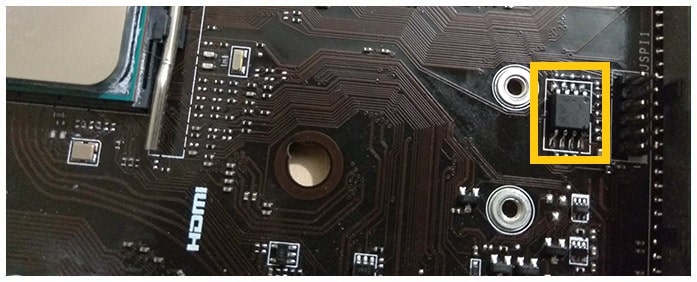
Как работает Bios FlashBack на материнских платах MSI.
Ремонт материнской платы MSI после прошивки через FlashBack.
Но, как не была бы совершенна и продумана инженерами эта функция, на данной плате она отработала некорректно. Для чистоты эксперимента были взяты разные флешки с разными версиями BIOS с официального сайта. В конечном счёте ни в одном случае корректно микросхема биоса не записалась.

Итак, приступим непосредственно к ремонту. Делаем всё по старинке, ищем микросхему BIOS на материнской плате и выпаиваем её. В нашем случае это MXIC MX25U12873F. Это Macronix на 1.8V, прошивать её нужно через специальный адаптер, конвертирующий 3.3V в 1.8V.
Благо такой оказался под рукой. Оказывается это половина дела. Программатор Mini-Pro TL866A с версией программы v6.60 её не поддерживает, а похожую MXIC MX25U12835F он в отказ не захотел читать совсем.
Не опускаем руки, вспоминаем, что есть и другие программаторы. Находим старенький CH341A.

Идём на GitHub и качаем ASProgrammer. И хоть он тоже не поддерживает микросхему MX25U12873F, но всё же успешно считывает дамп с нашей флешки (выбираем MX25U12835F).
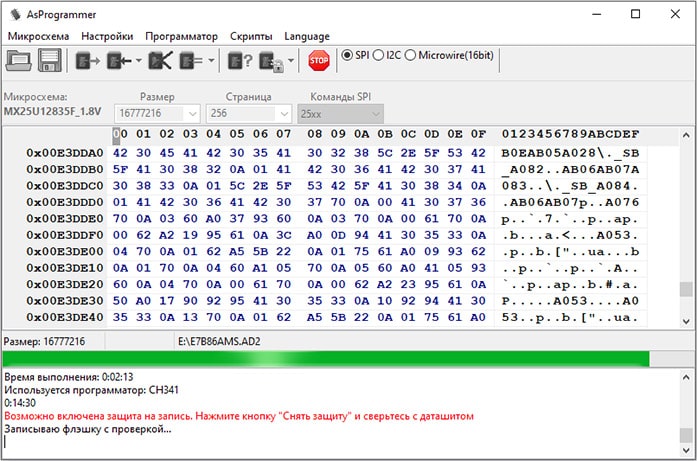
Заливаем прошивку с официального сайта, проверяем, запаиваем на место.
Собираем всё до кучи, вставляем процессор и радуемся, световой индикатор CPU через несколько секунд гаснет и мы видим на экране монитора картинку.

Какой можно сделать вывод? Не всегда стоит доверять фирменным фишкам производителей. Прошивайте Биос, по возможности, встроенной утилитой M-Flash.
А если чувствуете, что сами никак не справитесь, то всегда можете обратиться к нам за помощью по перепрошивке BIOS в Минске. Мы будем только рады вам помочь!
Материнские платы под процессоры Kaby Lake очень быстро заполнили рынок. Платы на основе старшего чипсета Z270 востребованы в основном среди энтузиастов разгона и приобретаются для процессоров с разблокированным множителем. Идаже бюджетные модели на данном чипсете стоят достаточно дорого. Но совсем необязательно приобретать такие дорогие материнские платы для сборки игрового компьютера. Для этих целей вполне подойдут материнские платы на чипсете Н270. Компания MSI может предложить интересную модель H270 TOMAHAWK ARCTIC. По функциональности данная плата незначительно отличается от старших моделей, аее владелец не будет ничем обделен. Об этом мы и расскажем подробнее в обзоре.
Технические характеристики
- Сокет: Intel LGA1151;
- Поддерживаемые процессоры: 7-го/6-го поколений Intel Core i7/i5/i3/Pentium/Celeron;
- Чипсет: Intel Н270;
- Оперативная память: 4 x DIMM DDR4 2133 – 2400, макс. до 64 Гбайт;
- Слоты расширения: 3 × PCI-е ×16 v3.0 (×16/×4/×1), 3 × PCI-E ×1 v3.0;
- Графика: 1 × HDMI порт с поддержкой максимального разрешения 4096×2160 при 30 Гц, 2560×1600 при 60 Гц и 1 × DVI-D порт с поддержкой максимального разрешения 1920×1200 при 60 Гц;
- Поддержка Multi-GPU: 2-Way AMD CrossFire;
- Интерфейсы систем хранения данных: чипсет Intel Н270 – 6 x SATA 6 Гбит/сек, (RAID 0,1,5,10); 2 × M.2 слот (Key M) 2242/2260/2280/22110 (RAID 0,1). Примечание: два порта SATA будут недоступны, если в слоты M.2 установлены модули M.2 SATA; поддержка памяти Intel Optane;
- Порты USB: чипсет Intel Н270 – 8 × USB 3.1 Gen1 (5 Гбит/сек), 6 × USB 2.0, чипсет ASMedia: 1 × USB 3.1 Gen 2 Type-C, 1 × USB 3.1 Gen 2 Type-A (10 Гбит/сек);
- Звук: HD-кодек 7.1, Realtek ALC892;
- Сетевая карта: 1000 Мбит/сек, Intel I219-V;
- Форм-фактор: ATX;
- Размеры: 30,5 см × 24,4 см.
Схема разводки материнской платы Z270 GAMING M5:
Разъемы на плате:
Порты ввода/вывода задней панели:
- порт PS/2 клавиатура/мышь;
- DVI-D;
- USB 3.1 Gen2 Type-A;
- LAN (RJ45);
- 5 звуковых разъемов;
- USB 2.0 ×2;
- HDMI;
- USB 3.1 Gen2 Type-C;
- USB 3.1 Gen1 ×4;
- Optical S/PDIF-Out.
Упаковка и комплектация
Материнская плата TOMAHAWK ARCTIC поставляется в картонной коробке с тематическим оформлением. Цветная полиграфия на светлом фоне. На лицевой стороне расположено изображение крылатой ракеты, именем которой и названа модель. Здесь же присутствуют несколько значково поддерживаемых технологиях, имеется логотип компании и название модели.
Основная информация приведена на обратной стороне коробки. Там жеимеются краткие технические характеристики, описание разъемов на интерфейсной панели, апо центру размещена фотография самой материнской платы.
Внутри коробки имеется два отсека. Наверху находится материнская плата в антистатическом пакете, а ниже расположен весь набор всевозможных аксессуаров.
Комплектация стандартная, без излишеств:
- Руководство пользователя;
- Диск с драйверами;
- Два черных SATA кабеля, разъемы с защелками, один с угловым разъемом;
- Заглушка на интерфейсную панель;
- Руководство по установке процессора;
- Карточка регистрации;
- Гарантийный талон.
Внешний вид и особенности платы
Дизайн платы примечательный. Вся лицевая сторона оформлена в стиле арктического камуфляжа: на белом фоне виднысерые наклонные полосы различной ширины.
Дополнительно внешний вид украшают серебристые вставки радиаторов и пластикового кожуха интерфейсной панели. Гармонично смотрятся и черные разъемы. Такое милитаристское оформлениесоответствуетконцепции Military Class 5 и Guard-Pro.
На обратной стороне платы полос нет -просто равномерная окраска. Хорошо заметны дополнительные точки пайки слотов DDR и PCI-e. Выделяется светодиодная дорожка, отделяющая звуковой тракт. По периметру находятся еще несколько светодиодов подсветки.
После подключения платы становится заметно световое оформление. По бокам и сверхус обратной стороны платы находится белая светодиодная подсветка. Голубоватая подсветка есть и на радиаторе чипсета, плюс подсвечивается желтым контурная дорожка выделяющая область звукового тракта. Подсветка не изменяется и не настраивается.
Охлаждаются они через термопрокладки двумя радиаторами, зафиксированными на винты. Радиатор чипсета крепится на подпружиненные винты и оснащен подсветкой.
Для активного охлаждения системы предусмотрено подключение шести вентиляторов, все коннекторы 4-пиновые, один из них предназначен для подключения помпы СВО.
Для установки оперативной памяти предусмотрены 4 слота. Возможна установка до 64 Гб. Поддерживается частота от 2133 МГц до 2400 МГц. Здесь мы видим первое отличие от старших моделей на чипсете Z270 – ограничение по максимальной частоте памяти. Защелки на слотах с двух сторон. Все слоты усилены металлической рамкой Steel Armor и имеют дополнительные точки пайки с обратной стороны.
На правом краю платы разместились индикаторы состояния инициализации устройств EZ Debug LED: CPU, Dram, VGA, Boot.
Ниже - разъем 24-пин питания материнской платы. Под ним вертикально размещены две колодки подключения USB 3.1, нижняя ориентирована вбок.
Интерфейсов SATA шесть штук. Размещены они вертикально попарно.
При установке накопителей М.2 SATA SSD или М.2 PCI-e SSD некоторые порты SATA не будут работать. В инструкции этот момент подробно расписан.
Для установки карт расширения имеется шесть слотов PСI-e. Три слота PCI-e 3.0 × 16 с дополнительными точками пайки, верхний слот армированный. Материнская плата поддерживает создание игровой связки из двух видеокарт: 2-Way AMD CrossFire.
Два слота М.2 для установки скоростных накопителей. Нижний армированный, в верхний можно установить накопитель типоразмера 22110. Поддерживается технология M.2 GENIE, позволяющая объединять твердотельные накопители М.2 и PCI-e в RAID массивы.
На левом краю расположился изолированный аудиомодуль. Audio Boost 4 PRO работает, как отдельная звуковая карта. Левый и правый аудиоканалы разведены по разным слоям печатной платы.
Усилителя для наушников, как в старших моделях, здесь нет. Это еще одно значительное отличие, подключить высокоомные наушники не получится.
Разъем LAN имеет фирменную защиту от скачков напряжений и статического электричества. На плате установлен гигабитный сетевой контроллер Intel I219-V. Аппаратное и программное управление способно оптимизировать игровой трафик.
На нижнем краю платы разместились остальные разъемы. Здесь находятся контакты для подключения передней интерфейсной панели, USB 2.0, аудио разъемы и т.д. Все разъемы сделаныбез пластиковых колодок, которые обычно встречаются даже на бюджетных материнских платах.
Из дополнительных особенностей можно отметить наличие контактов для подключения RGB светодиодных лент. Управление их подсветкой возможно через приложение Gaming Aрр.
BIOS и фирменные утилиты
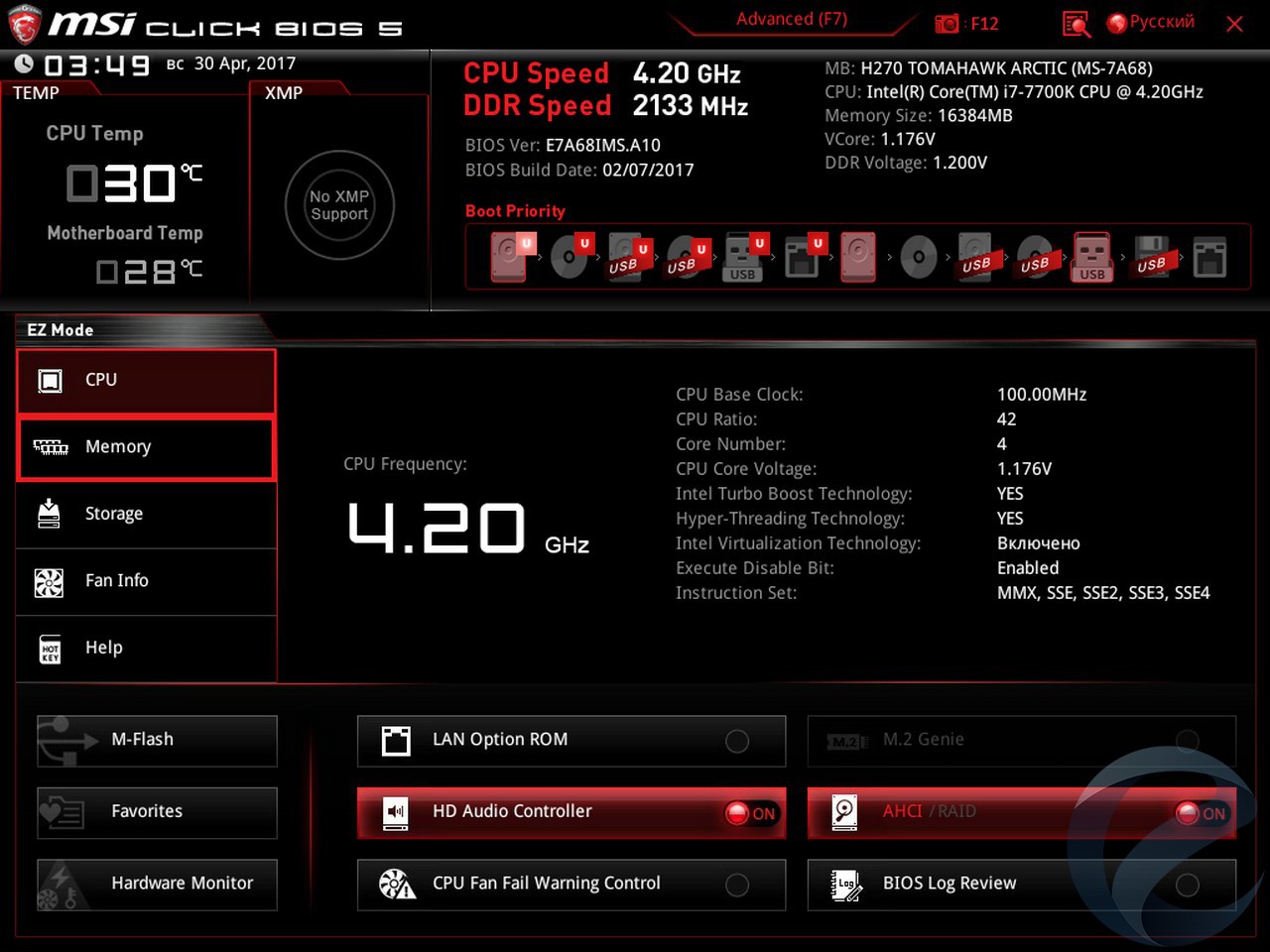

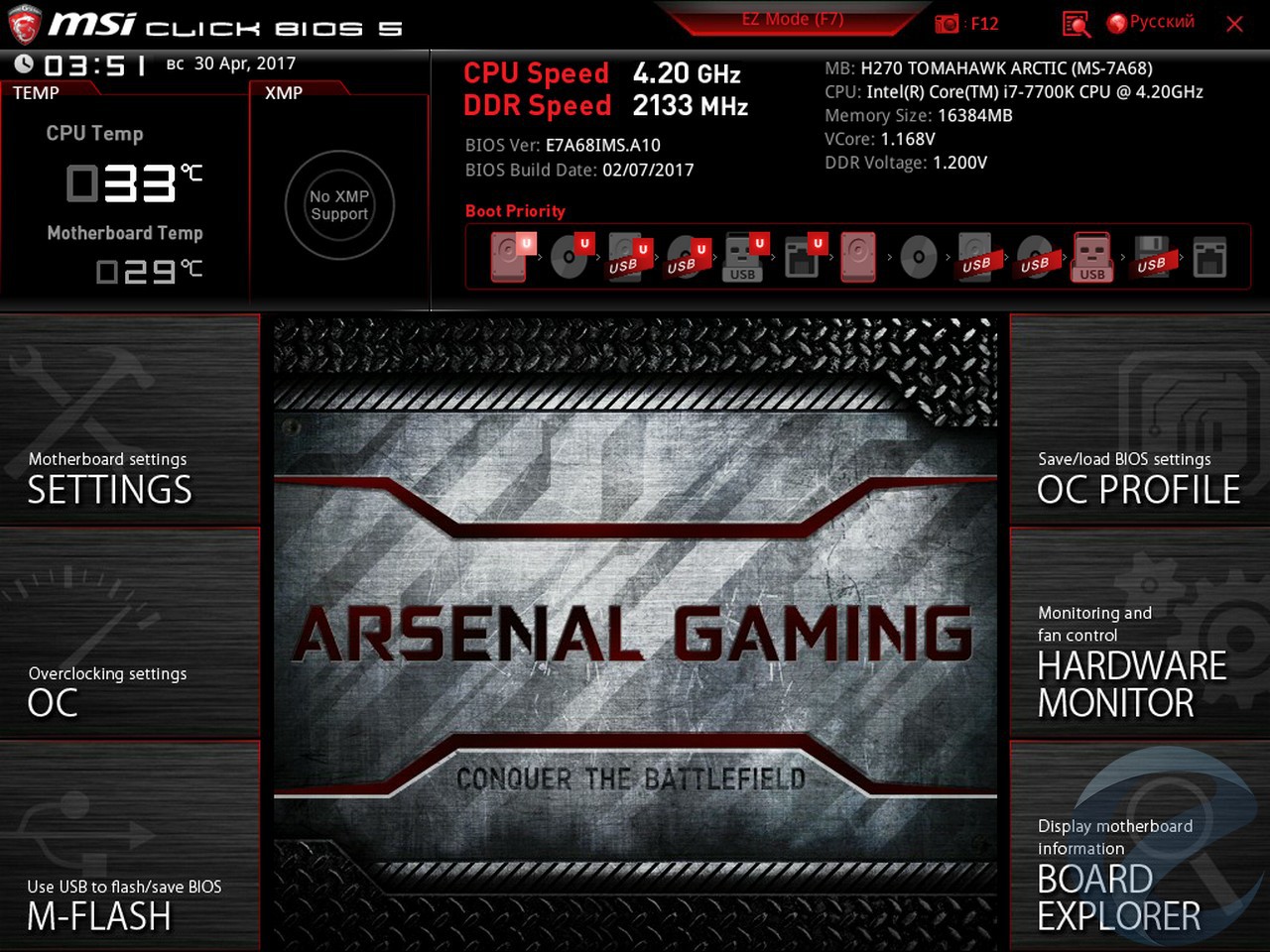
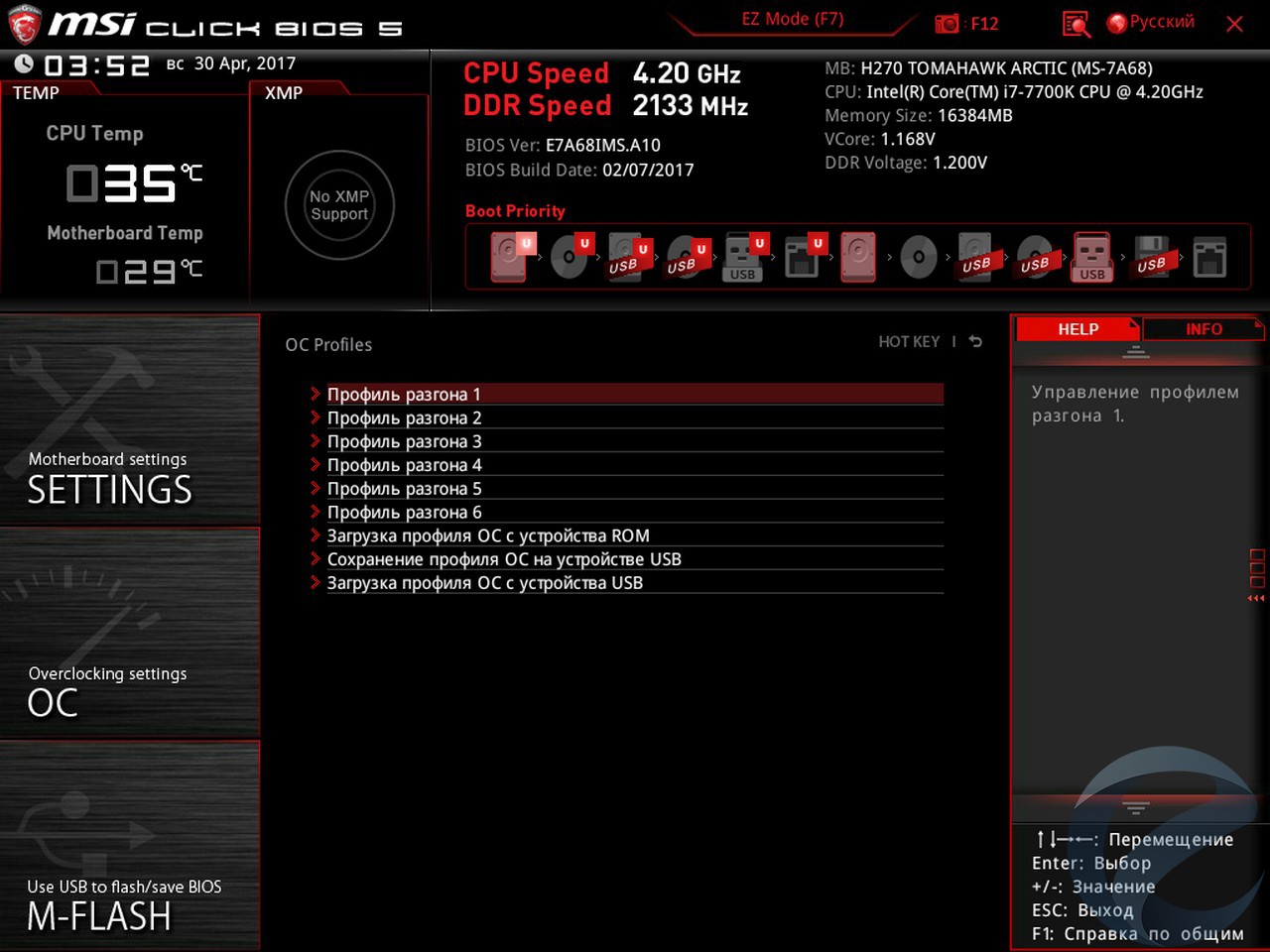
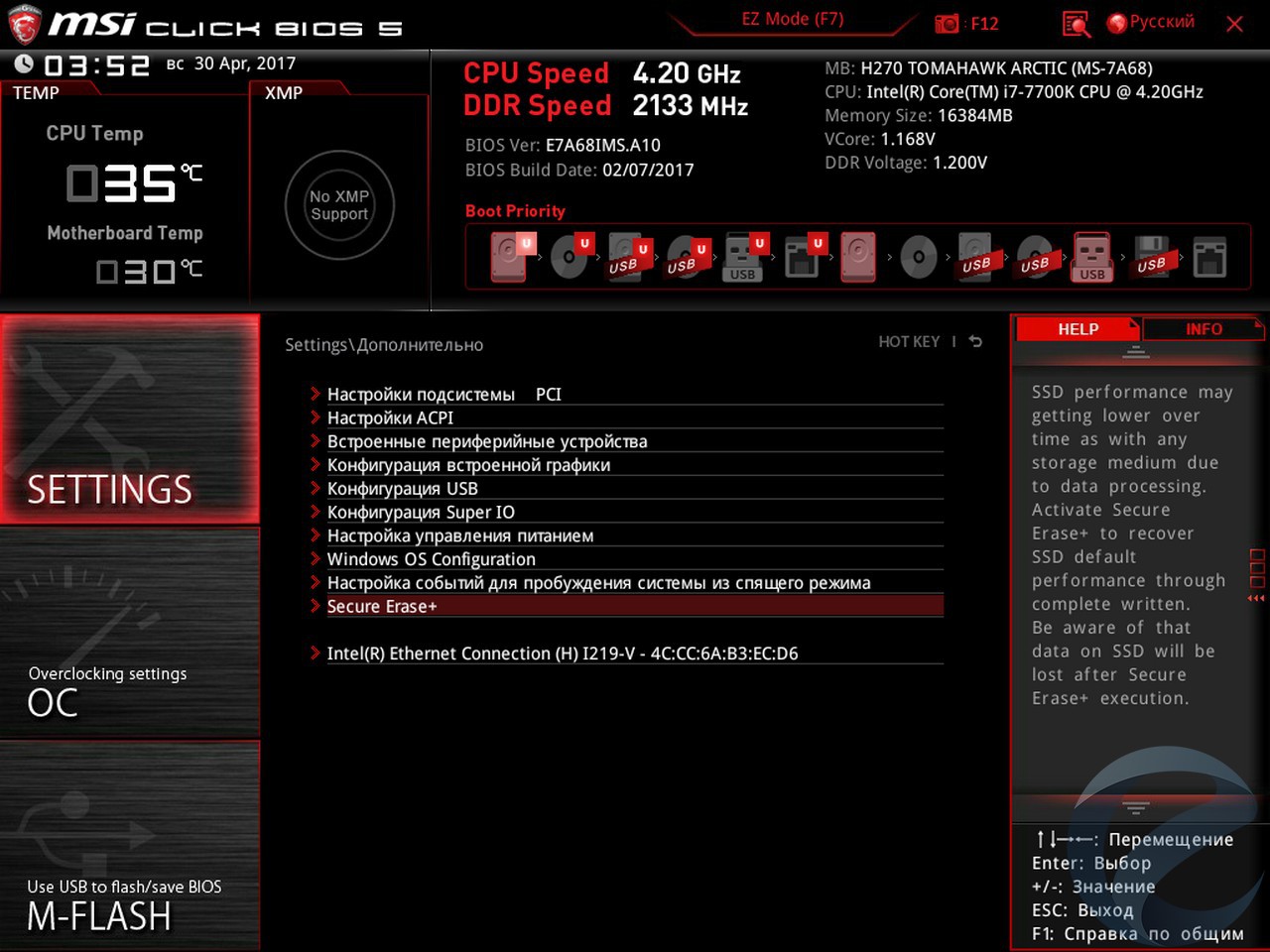
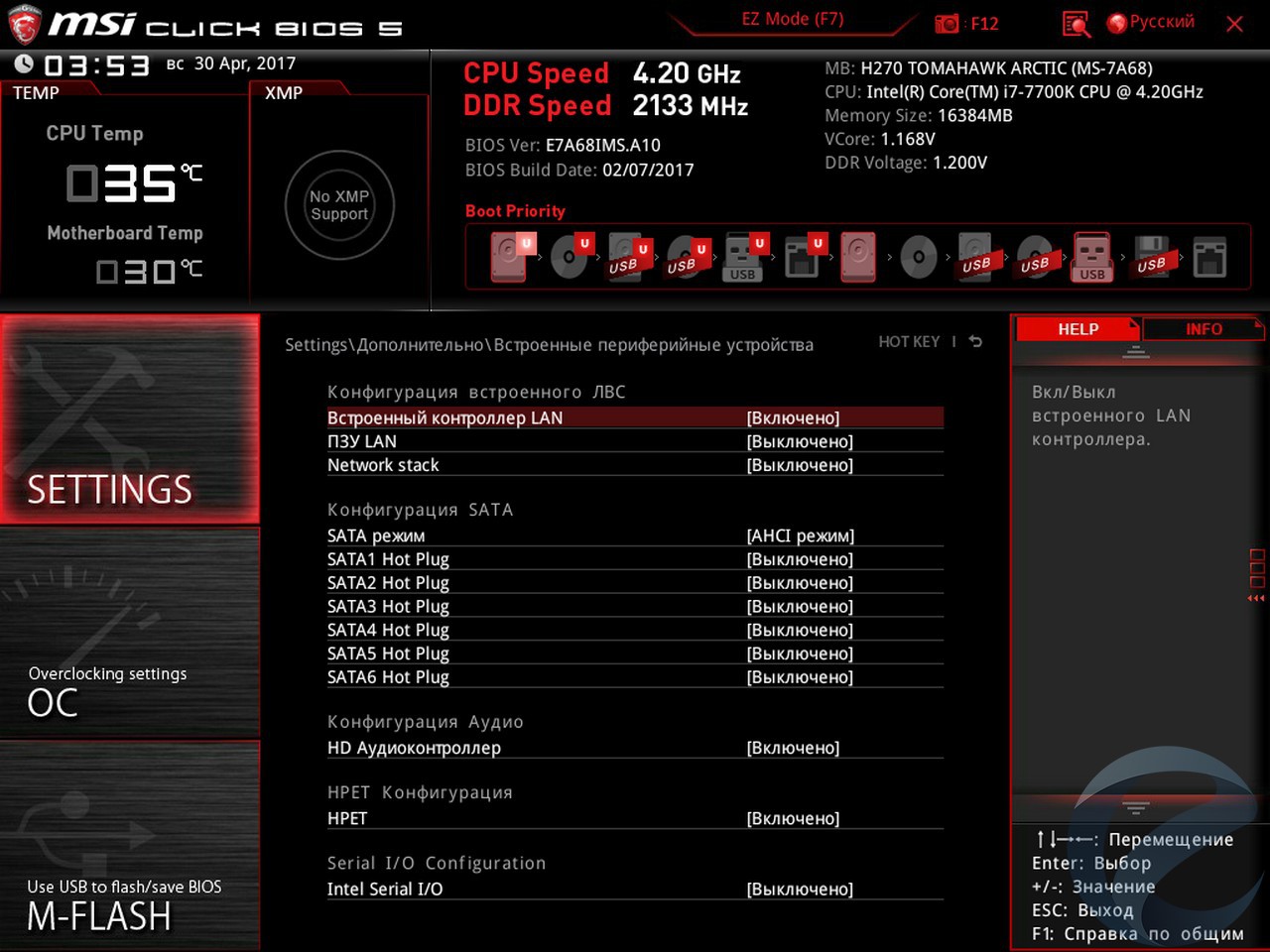
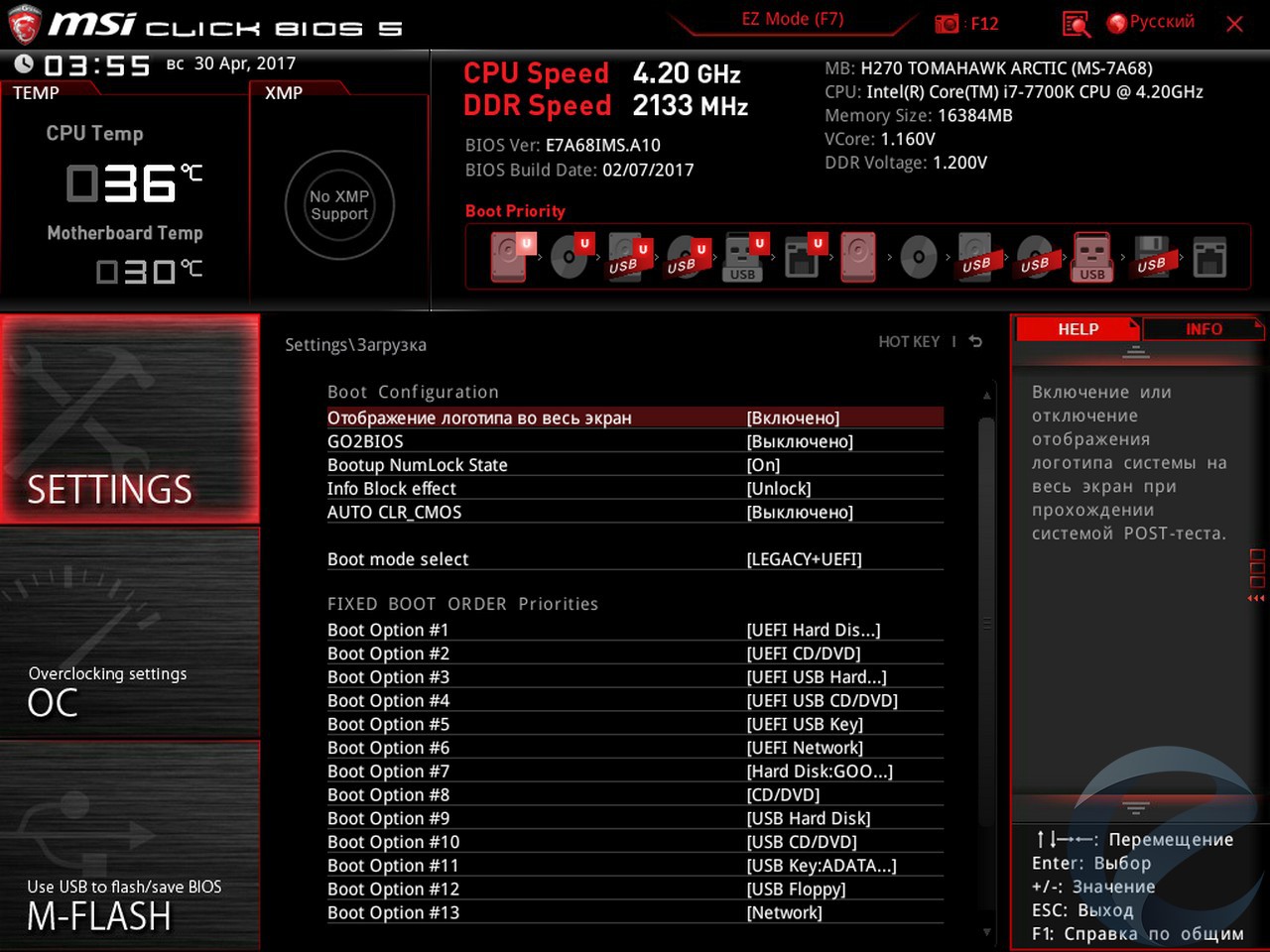
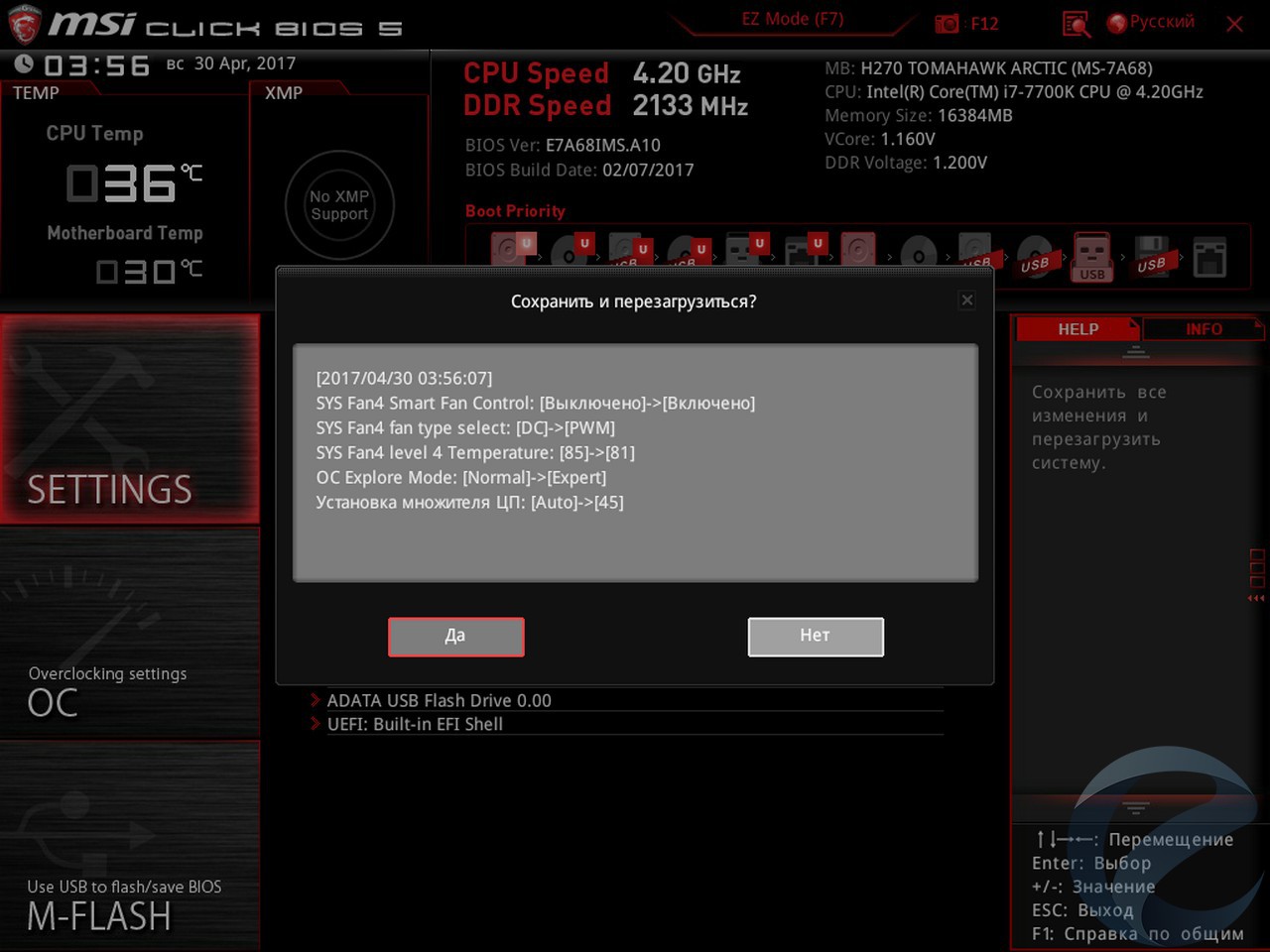
Вкладка ОС позволяет настраивать параметры разгона: множитель процессора, частоту памяти и таймингов, изменение питающих напряжений и т.д. Возможности изменения частоты шины нет, поэтому и разгон по шине не возможен. Все настройки можно сохранять в 6 профилях. Значения множителя ограничены значением 45 для тестового процессора.
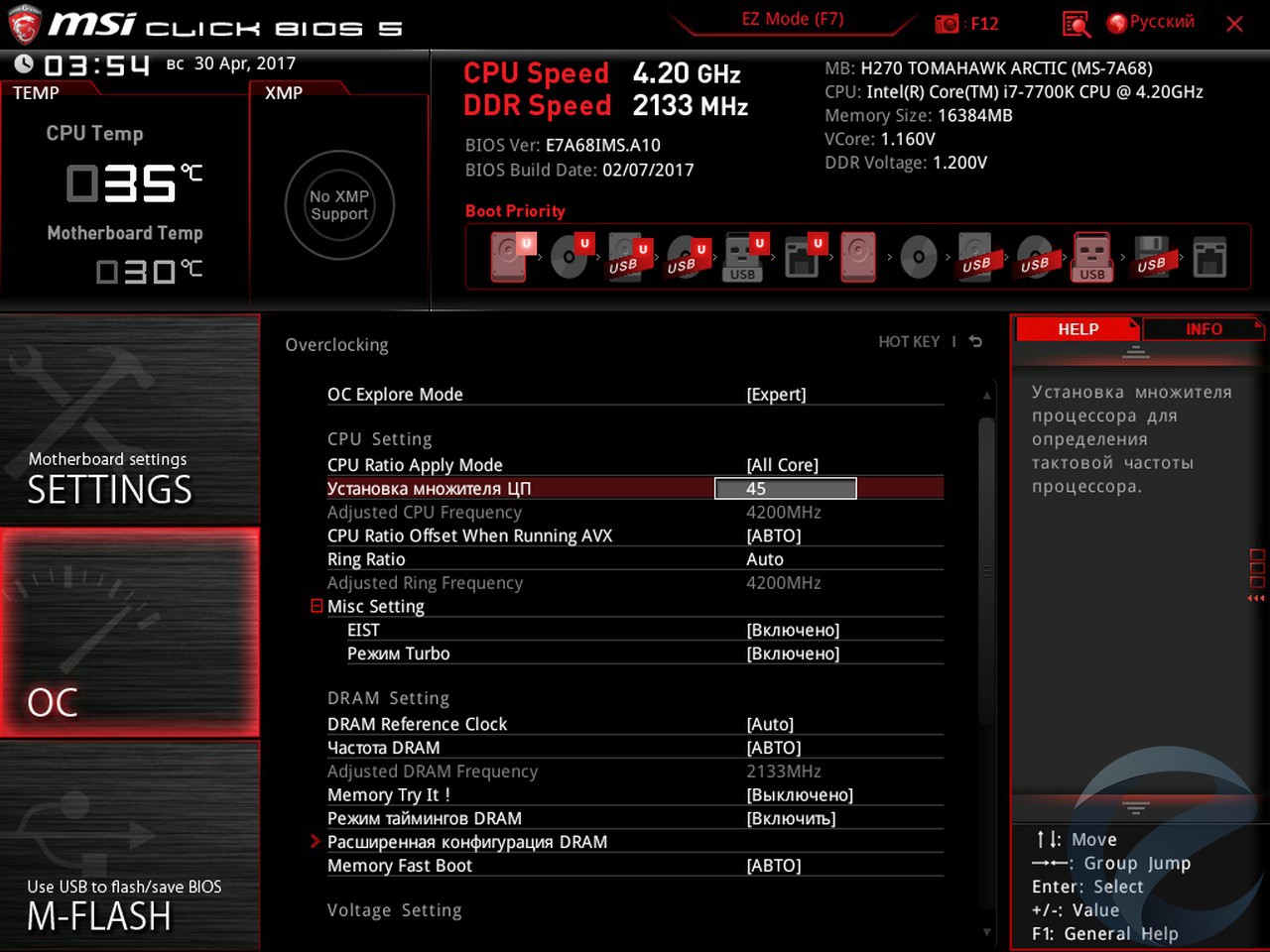
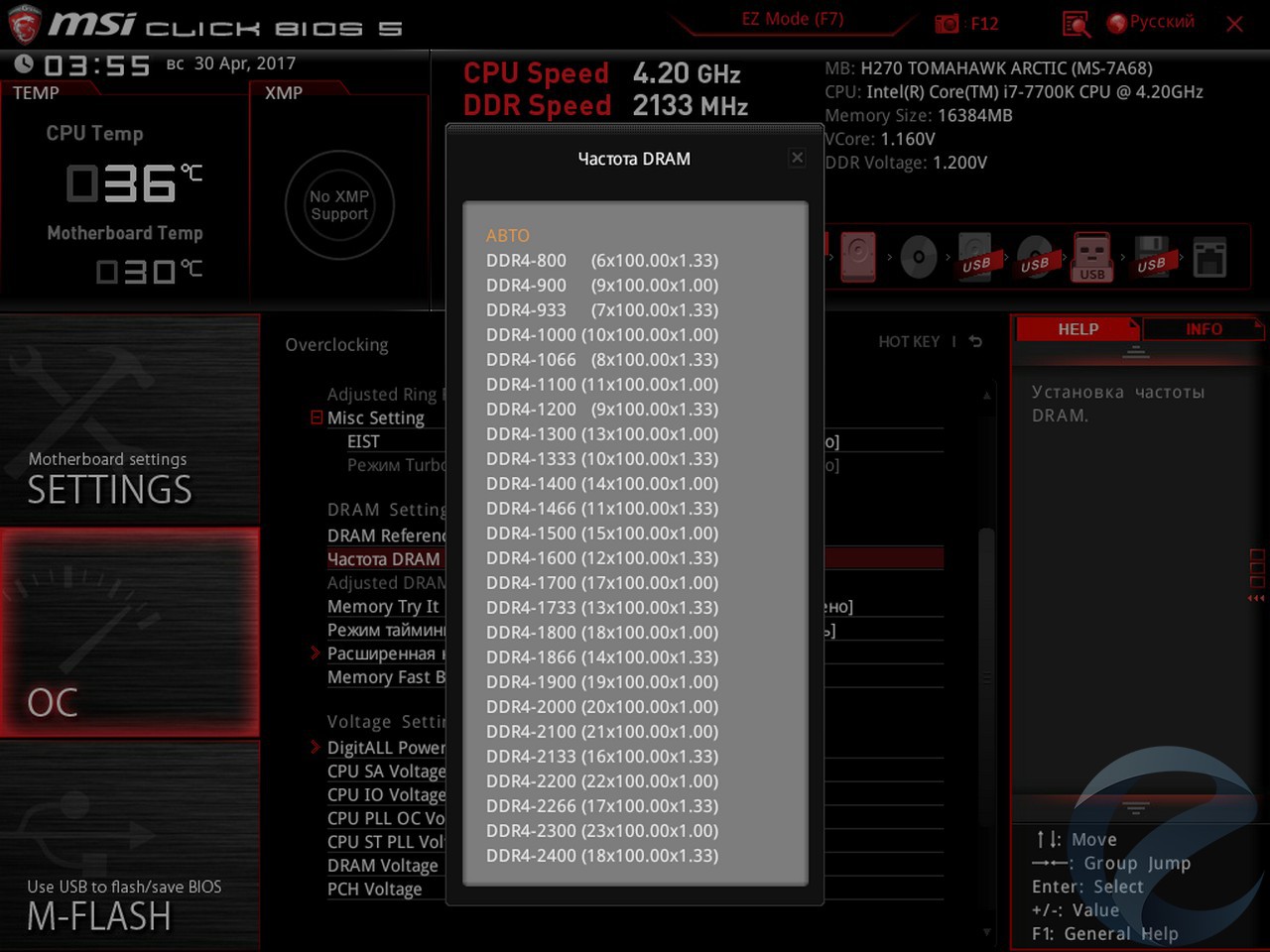
Вкладка M-Flash представляет возможность по обновлению прошивки BIOS.
Две вкладки реализованы в виде всплывающего окна. Hardware Monitоr позволяет выполнять настройку скорости вентиляторов в зависимости от температурных режимов. Вкладка Board Explorer наглядно выдает информацию о задействованных разъемах и подключенных устройствах.
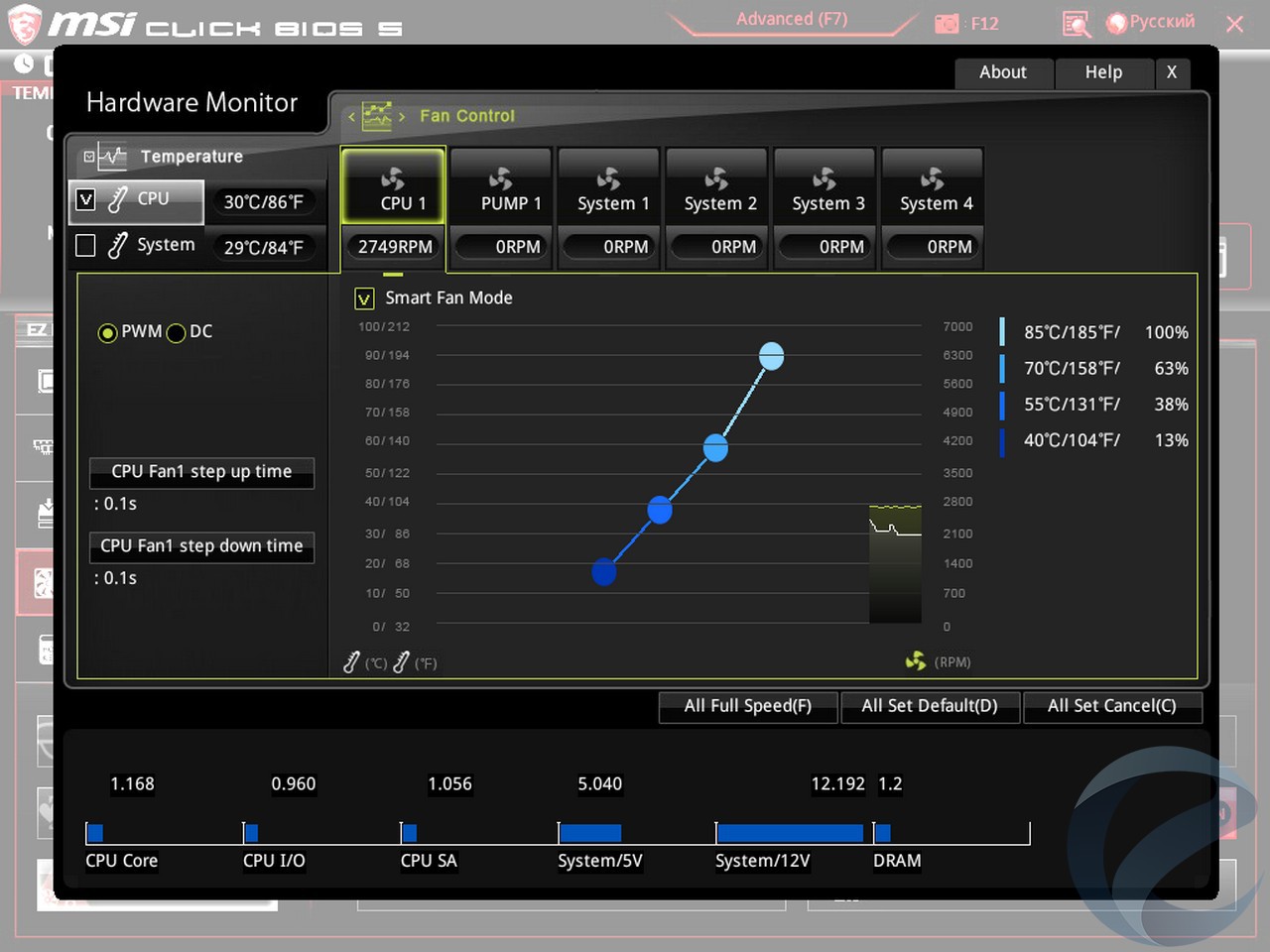
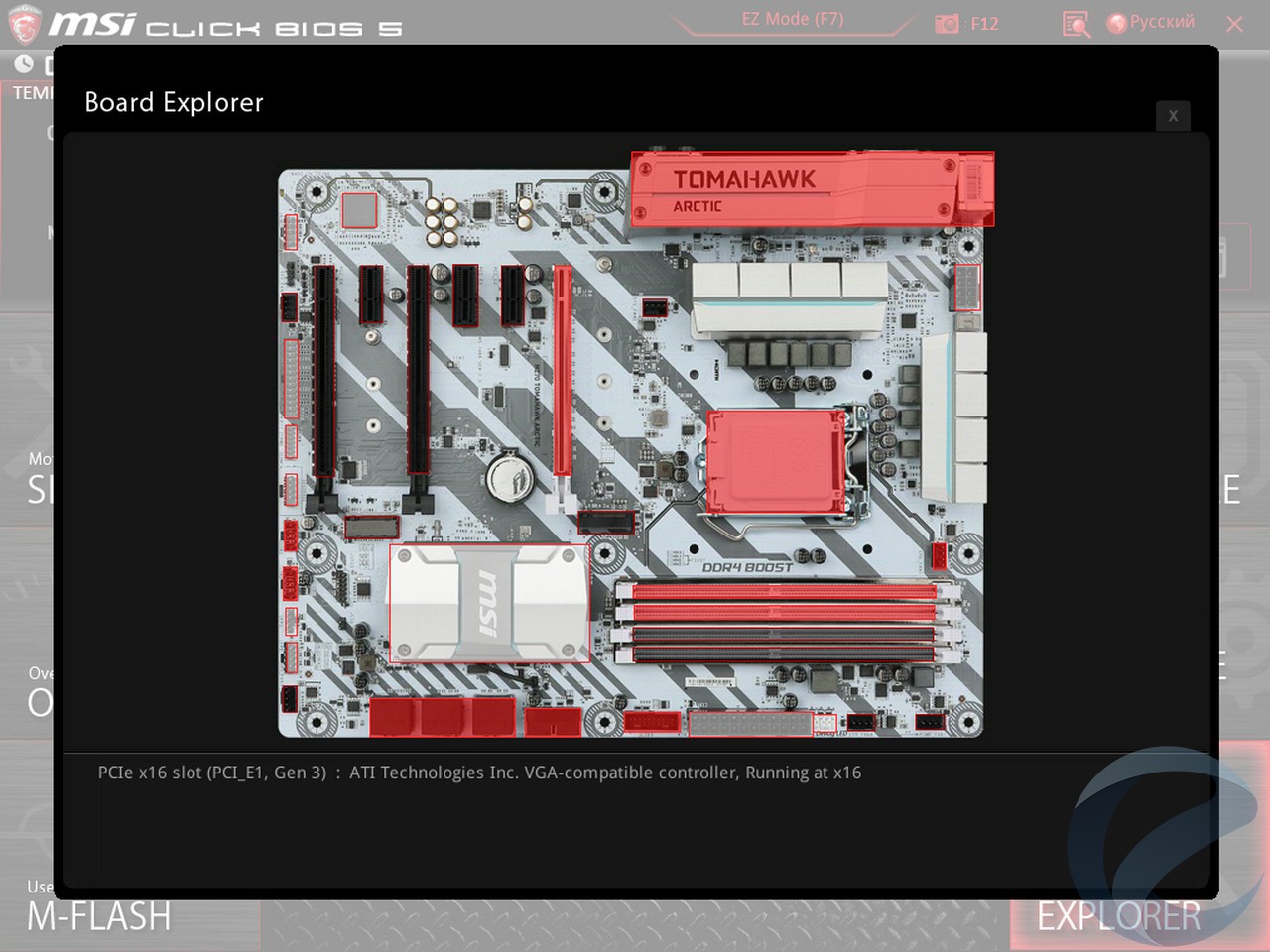
Основной утилитой для разгона и мониторинга системы является Command Center.
Здесь мы не встретим функцию Game Boost, на чипсете Н270 эта возможность отсутствует. Имеется удобный функционал по настройке скорости вращения всех подключенных к материнской плате вентиляторов.
Утилита MSI X-Boost ускоряет загрузку системы, автоматически подстраивает параметры производительности в зависимости от выбранной задачи. Также она оптимизирует работу накопителей.
MSI Smart Tool — простенькая программа для создания загрузочного носителя с Windows.
MSI RAMDisk – это приложение позволяет создавать виртуальный диск в оперативной памяти. Достаточно добавить программыили игры, которые будут загружаться на виртуальный диск. Скорости чтения/записи такого накопителя выше, чем у SSD SATA.
MSI Gaming APP осуществляет настройки игровых профилей клавиатуры, мыши. В этой же программе осуществляются настройки подсветки. Но в данной материнской плате возможны только настройки светодиодной ленты RGB, встроенная подсветка не изменяется.
Тестирование
- Процессор: Intel Core i7 7700K;
- Охлаждение: СЖО Deepcool CAPTAIN 240 EX;
- Термоинтерфейс: ARCTIC MX-4;
- Оперативная память: Kingston ValueRAM [KVR21N15S8/8] 2×8 ГБ;
- Видеокарта: PowerColor PCS+ R9 370;
- Блок питания: Thermaltake Toughpower DPS G RGB 850W Gold;
- Накопитель: SSD WD Blue 250 GB;
- Корпус: Thermaltake Core P3 Snow Edition;
- Операционная система: Windows 10 64-bit.
Сравнивать материнскую плату H270 TOMAHAWK ARCTIC будем с ранее протестированными материнками MSI на чипсете Z270:
Тестирование будет на множителе 45с автоматически выставленном напряжении. Память была разогнана до максимально возможной частоты 2400 МГц.
Заключение
Материнская плата H270 TOMAHAWK ARCTIC демонстрирует производительность на высоком уровне, сопоставимую с материнками на Z270 чипсете. В этом и нет ничего удивительного -в первую очередь, производительность зависит от процессора, памяти и видеокарты. Отличие от старших чипсетов только в ряде ограничений: отсутствует возможность разгона процессоров с разблокированным множителем и ограничена максимальная частота оперативной памяти планкой в 2400 МГц. По количеству слотов расширения, разъемов и дополнительному функционалу ограничений у чипсета Н270 практически нет. Если не считать отсутствия возможности организации SLI.
Техническое исполнение H270 TOMAHAWK ARCTIC находится на высоком уровне: армированные слоты, эффективные радиаторы, независимая область аудиотракта. Используются качественные компоненты согласно фирменной концепции Military Class 5. Жаль, что производитель не использует на данной материнке более современный кодек Realtek ALC1220 с усилителем для высокоомных наушников.
У платы привлекательный бело-серый дизайн с наличием подсветки. Возможно подключение LED лент с настраиваемой RGB подсветкой.
Явных недостатков у материнской платы нет. Можно отметить скудную комплектацию и наличиевсего лишьдвухSATA кабелей. Нет кнопки перезапуска BIOS, только стандартная перемычка.
У платы вполне доступная цена, и на ее основе можно собрать надежную и производительную игровую систему. Она поддерживает все современные накопители и интерфейсы. Добавив пару тысяч можно приобрести близнеца MSI Z270 TOMAHAWK, отличие которого заключаетсятолько в поддержке функции разгона процессора и цвете боевой раскраски, весь остальной функционал идентичен.
Читайте также:

